Trong thế giới làm việc hiện đại, Microsoft Excel đã trở thành công cụ không thể thiếu cho hàng tỷ người dùng trên toàn cầu, từ các chuyên gia tài chính đến sinh viên, nhân viên văn phòng. Tuy nhiên, để thực sự tăng tốc làm việc với Excel và khai thác tối đa tiềm năng của phần mềm này, việc nắm vững các thủ thuật Excel kết hợp chuột và bàn phím là cực kỳ quan trọng. Dù bạn là người thích dùng bàn phím với các phím tắt Excel thần tốc hay người chuyên dùng chuột để thao tác, việc kết hợp linh hoạt cả hai sẽ mở ra một cấp độ năng suất mới, giúp bạn xử lý dữ liệu, chọn vùng, sao chép và chèn thông tin chỉ trong tích tắc.
Bài viết này sẽ đi sâu vào những mẹo vặt hữu ích, giúp bạn tối ưu hóa quy trình làm việc trên Excel, biến các thao tác phức tạp thành đơn giản và nhanh chóng. Từ việc chọn các ô không liền kề đến di chuyển và sao chép dữ liệu mà không làm mất thông tin quan trọng, mọi thứ đều nằm trong tầm tay bạn khi biết cách kết hợp sức mạnh của chuột và bàn phím. Hãy cùng tincongnghemoi.com khám phá những mẹo Excel hiệu quả này để nâng tầm kỹ năng Excel của bạn!
1. Chọn Các Ô, Vùng Hoặc Đối Tượng Không Liền Kề Một Cách Nhanh Chóng
Thông thường, việc kéo chuột qua các ô liền kề sẽ giúp bạn chọn chúng một cách dễ dàng. Nhưng làm thế nào để chọn các ô không nằm cạnh nhau? Bí quyết nằm ở việc giữ phím Ctrl trong khi bạn nhấp chuột vào từng ô riêng lẻ.
Ví dụ, bạn muốn in đậm văn bản trong các ô A1, C1 và E1 mà không muốn định dạng tương tự cho các ô B1 và D1. Để thực hiện điều này, hãy chọn ô A1, giữ phím Ctrl, sau đó nhấp vào ô C1 và E1.
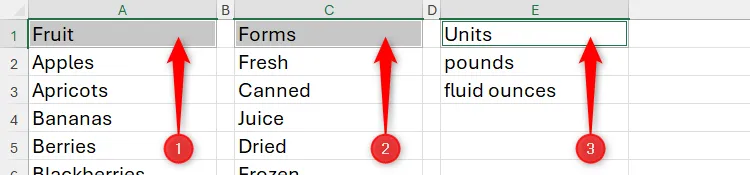 Chọn các ô không liền kề trong Excel bằng cách giữ Ctrl và nhấp chuột
Chọn các ô không liền kề trong Excel bằng cách giữ Ctrl và nhấp chuột
Bây giờ, bạn có thể nhấn Ctrl+B để áp dụng định dạng in đậm cho tất cả các ô đã chọn.
Khi sử dụng tổ hợp Ctrl+click, ô cuối cùng bạn chọn sẽ vẫn có màu trắng, đây là dấu hiệu cho biết đó là ô đang hoạt động (active cell). Nếu bạn bắt đầu nhập liệu, nội dung sẽ chỉ xuất hiện trong ô màu trắng này. Để kích hoạt một ô khác trong vùng chọn, bạn có thể nhấn phím Tab hoặc Shift+Tab.
Bạn cũng có thể giữ Ctrl khi chọn các vùng không liên tục. Đây là một thủ thuật chọn vùng Excel cực kỳ hữu ích khi bạn cần thao tác trên nhiều khu vực dữ liệu rời rạc.
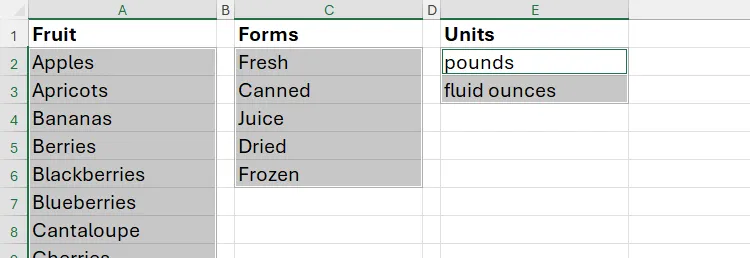 Cách chọn nhiều vùng không liên tục trong Excel bằng Ctrl và chuột
Cách chọn nhiều vùng không liên tục trong Excel bằng Ctrl và chuột
Tương tự, nguyên tắc này cũng áp dụng cho việc chọn hàng và cột. Chẳng hạn, nếu bạn muốn tăng độ rộng của cả cột B và cột D, hãy chọn cột B bằng cách nhấp vào tiêu đề cột, sau đó giữ Ctrl và nhấp vào tiêu đề cột D.
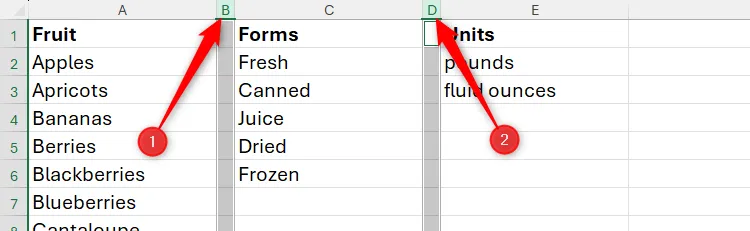 Chọn hai cột không liền kề trong Excel để thay đổi kích thước đồng thời
Chọn hai cột không liền kề trong Excel để thay đổi kích thước đồng thời
Bây giờ, hãy nhấp và kéo con trỏ mũi tên hai chiều (xuất hiện khi bạn di chuột qua đường biên giữa tiêu đề cột B và C) để thay đổi đồng thời độ rộng của tất cả các cột đã chọn. Đây là một mẹo Excel tuyệt vời để tiết kiệm thời gian khi định dạng Excel.
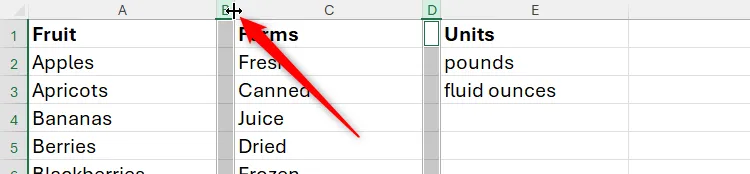 Con trỏ chuột trong Excel để thay đổi độ rộng cột
Con trỏ chuột trong Excel để thay đổi độ rộng cột
Việc sử dụng tổ hợp Ctrl+click không chỉ giới hạn ở việc chọn các ô không liền kề. Bạn có thể áp dụng cùng một phím tắt này để chọn các đối tượng khác như hình khối, hộp văn bản và biểu đồ. Điều này đặc biệt tiện lợi nếu bạn muốn cắt và dán chúng vào một dashboard Excel hoặc muốn giữ định dạng nhất quán.
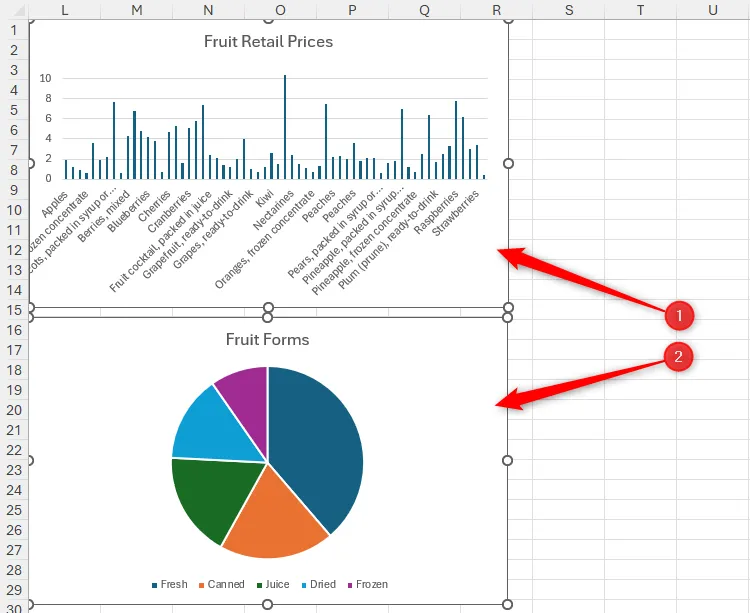 Chọn nhiều biểu đồ trong Excel bằng cách giữ Ctrl và nhấp chuột
Chọn nhiều biểu đồ trong Excel bằng cách giữ Ctrl và nhấp chuột
2. Chọn Vùng Dữ Liệu Lớn Trong Nháy Mắt
Chắc hẳn bạn đã quen với việc chọn một vùng dữ liệu bằng cách nhấp và kéo chuột. Tuy nhiên, nếu vùng bạn muốn chọn quá lớn, việc kéo chuột có thể tốn khá nhiều thời gian.
Thay vào đó, hãy nhấp chọn ô ở góc trên bên trái của vùng bạn muốn chọn. Sau đó, di chuyển đến ô ở góc dưới bên phải, giữ phím Shift và nhấp chuột vào ô đó. Thực tế, miễn là ô đầu tiên bạn chọn nằm ở một trong các góc của vùng, bạn có thể di chuyển theo bất kỳ hướng nào để chọn. Đây là một phím tắt chọn vùng Excel cực kỳ hiệu quả.
Thủ thuật này đặc biệt hữu ích nếu vùng bạn đang chọn là một phần của một vùng lớn hơn. Để chọn toàn bộ một vùng dữ liệu liên tục, bạn chỉ cần chọn một ô bất kỳ trong vùng đó và nhấn Ctrl+A.
Bạn cũng có thể sử dụng tổ hợp click-Shift-click để chọn các hàng hoặc cột liền kề – đơn giản là chọn cột hoặc hàng đầu tiên bằng cách nhấp vào tiêu đề của nó, giữ Shift, và sau đó chọn cột hoặc hàng cuối cùng.
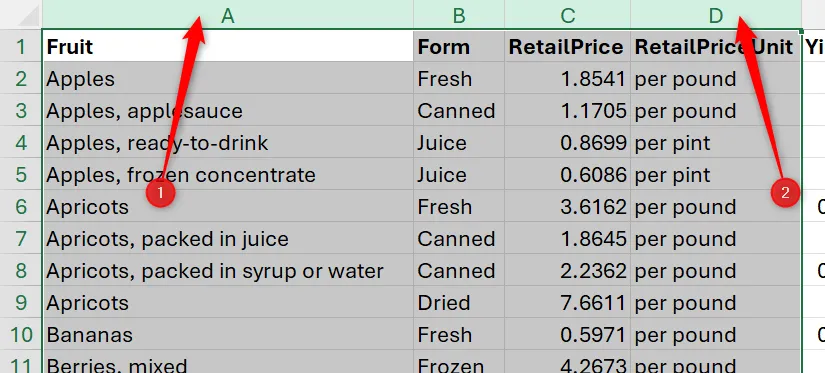 Chọn bốn cột liền kề trong Excel bằng cách click-Shift-click
Chọn bốn cột liền kề trong Excel bằng cách click-Shift-click
Khi bạn sử dụng tổ hợp click-Shift-click, ô đầu tiên bạn chọn sẽ vẫn là ô hoạt động. Để kích hoạt một ô khác trong cùng hàng của vùng chọn, bạn có thể nhấn Tab và Shift+Tab. Để di chuyển lên xuống trong các cột đã chọn, hãy nhấn Enter và Shift+Enter.
3. Sao Chép Dữ Liệu Đã Chọn (Và Ghi Đè Dữ Liệu Hiện Có)
Bạn có thể di chuyển các ô, hàng hoặc cột bằng cách chọn, nhấp và kéo chúng đến một vị trí khác trên trang tính.
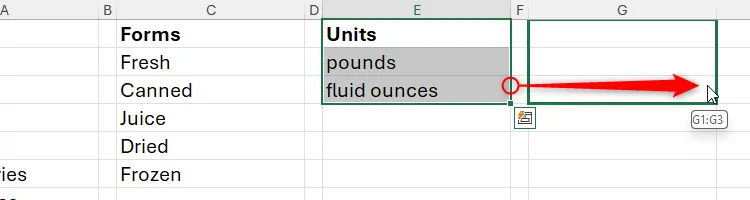 Di chuyển các ô trong Excel bằng cách kéo thả chuột
Di chuyển các ô trong Excel bằng cách kéo thả chuột
Khi bạn thực hiện điều này, nếu vị trí mới đã chứa dữ liệu, bạn sẽ thấy một hộp thoại hỏi bạn có muốn ghi đè dữ liệu đó không.
Bạn chỉ có thể di chuyển nhiều hơn một ô, hàng hoặc cột cùng lúc nếu chúng liền kề nhau.
Tuy nhiên, nếu bạn giữ phím Ctrl trong khi thực hiện thao tác kéo và thả này, nội dung của vùng đã chọn sẽ được sao chép (thay vì di chuyển) đến bất kỳ đâu bạn thả nó, và sẽ thay thế bất cứ dữ liệu nào đã có sẵn ở đó. Đây là một thủ thuật sao chép ô Excel nhanh chóng.
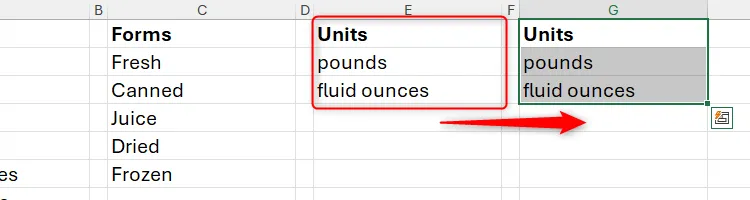 Sao chép các ô trong Excel bằng cách giữ Ctrl và kéo thả
Sao chép các ô trong Excel bằng cách giữ Ctrl và kéo thả
Với tổ hợp phím và chuột này, Excel sẽ không cảnh báo bạn về việc ghi đè dữ liệu hiện có, vì vậy hãy sử dụng phím tắt này một cách thận trọng.
Tổ hợp này cũng hoạt động với hàng và cột – chọn hàng hoặc cột bạn muốn sao chép, giữ Ctrl, sau đó nhấp và kéo nó (từ cạnh của vùng chọn, không phải tiêu đề hàng hoặc cột) đến vị trí mới, nơi nó sẽ thay thế bất kỳ dữ liệu nào đã có sẵn trong hàng hoặc cột đích. Đây là một mẹo di chuyển dữ liệu Excel cực kỳ nhanh.
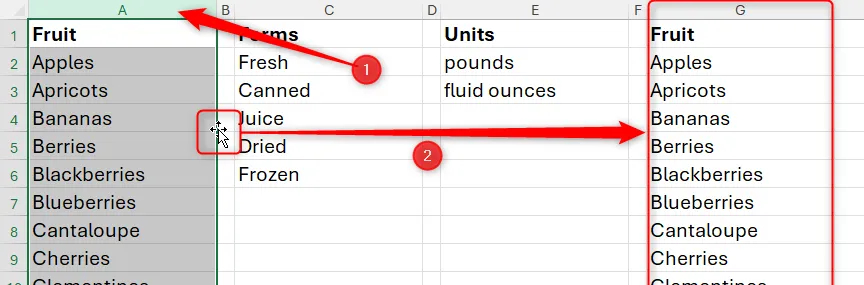 Sao chép một cột trong Excel bằng cách giữ Ctrl và kéo thả
Sao chép một cột trong Excel bằng cách giữ Ctrl và kéo thả
4. Di Chuyển Dữ Liệu Đã Chọn (Và Chèn Giữa Dữ Liệu Hiện Có)
Nếu bạn nhấp và kéo một vùng chọn đến một khu vực đã chứa dữ liệu, theo mặc định, nó sẽ ghi đè dữ liệu đó. Tuy nhiên, bạn có thể muốn di chuyển và chèn các ô đã chọn vào một vùng đã có sẵn mà không làm mất bất kỳ dữ liệu nào.
Để làm điều này, sau khi chọn ô hoặc vùng bạn muốn di chuyển và chèn, nhấn phím Shift, và kéo nó đến vị trí mới. Khi bạn thực hiện, một đường kẻ màu xanh lá cây đậm sẽ hiển thị vị trí mà vùng chọn sẽ được chèn vào. Đây là một cách chèn hàng Excel hoặc cột mà không cần dùng lệnh menu.
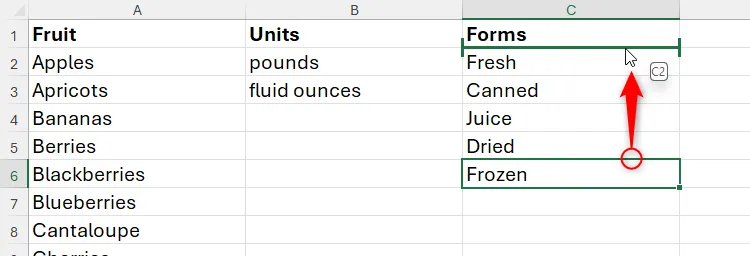 Di chuyển và chèn một ô vào giữa dữ liệu hiện có trong Excel bằng Shift và kéo thả
Di chuyển và chèn một ô vào giữa dữ liệu hiện có trong Excel bằng Shift và kéo thả
Khi bạn đã hài lòng với vị trí, hãy nhả chuột và bàn phím, bạn sẽ thấy rằng các ô đã được di chuyển mà không xóa bất kỳ thông tin hiện có nào.
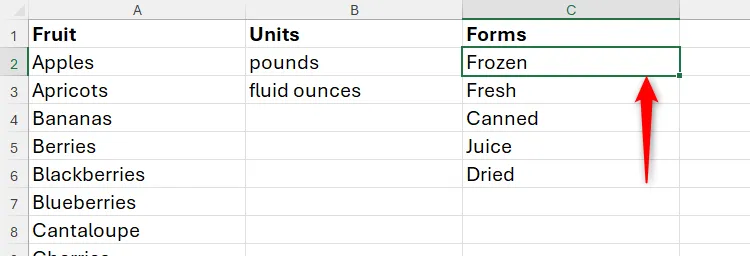 Một ô được chọn ở đầu một cột văn bản trong Excel
Một ô được chọn ở đầu một cột văn bản trong Excel
Bạn cũng có thể áp dụng nguyên tắc tương tự để sắp xếp lại toàn bộ hàng hoặc cột một cách dễ dàng.
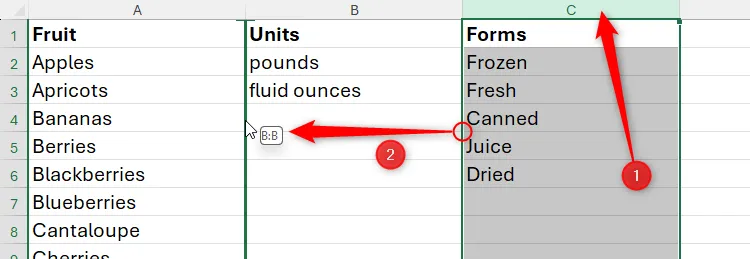 Di chuyển và chèn một cột giữa các cột khác trong Excel bằng Shift và kéo thả
Di chuyển và chèn một cột giữa các cột khác trong Excel bằng Shift và kéo thả
5. Sao Chép Dữ Liệu Đã Chọn (Và Chèn Giữa Dữ Liệu Hiện Có)
Hai tổ hợp phím và chuột trước đó liên quan đến việc di chuyển hoặc chèn các ô, hàng hoặc cột. Tuy nhiên, bạn có thể thực hiện cả hai cùng lúc bằng cách nhấn Ctrl+Shift khi kéo.
Trong ví dụ này, tôi muốn sao chép hàng tiêu đề sau mỗi 20 hàng dữ liệu để thông tin dễ đọc hơn khi in. Để làm điều này, tôi sẽ chọn hàng tiêu đề, giữ Ctrl+Shift, sau đó nhấp và kéo nó đến vị trí mới, được hướng dẫn bởi đường kẻ màu xanh lá cây đậm xuất hiện.
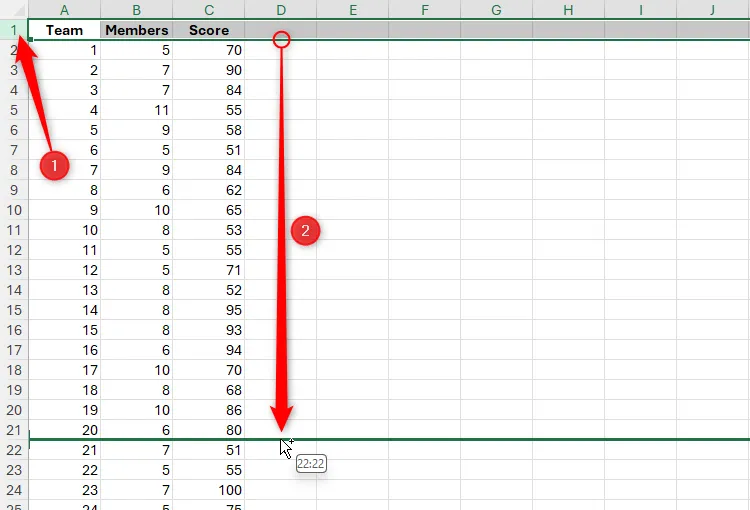 Sao chép và chèn một hàng tiêu đề vào giữa các hàng dữ liệu trong Excel bằng Ctrl+Shift và kéo thả
Sao chép và chèn một hàng tiêu đề vào giữa các hàng dữ liệu trong Excel bằng Ctrl+Shift và kéo thả
Như bạn có thể thấy trong ảnh chụp màn hình bên dưới, một bản sao của hàng tiêu đề đã được chèn giữa dữ liệu cho nhóm 20 và 21, và không có dữ liệu nào bị ghi đè. Tôi có thể tiếp tục lặp lại quá trình này khi di chuyển xuống bộ dữ liệu. Đây là một cách chèn cột Excel hoặc hàng cực kỳ linh hoạt.
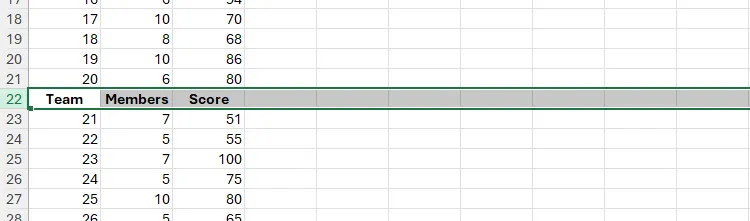 Một hàng tiêu đề được sao chép và chèn vào dòng 22 trong Excel
Một hàng tiêu đề được sao chép và chèn vào dòng 22 trong Excel
Kết Luận
Việc thành thạo các thủ thuật Excel kết hợp chuột và bàn phím không chỉ giúp bạn làm việc nhanh hơn mà còn tăng cường độ chính xác và giảm thiểu lỗi trong quá trình xử lý dữ liệu. Từ việc chọn các ô không liền kề một cách dễ dàng, nhanh chóng chọn vùng dữ liệu lớn, cho đến việc sao chép và di chuyển dữ liệu mà không làm mất thông tin quan trọng, mỗi mẹo Excel được chia sẻ trong bài viết này đều là chìa khóa để tăng năng suất Excel của bạn.
Hãy luyện tập thường xuyên để biến những tổ hợp phím và chuột này thành phản xạ tự nhiên. Bạn sẽ ngạc nhiên về mức độ hiệu quả mà chúng mang lại cho công việc hàng ngày của mình. Đừng ngần ngại thử nghiệm và áp dụng các phím tắt Excel này vào các bảng tính của riêng bạn.
Bạn có những mẹo vặt Excel văn phòng nào khác muốn chia sẻ? Hãy để lại bình luận bên dưới để cộng đồng tincongnghemoi.com cùng học hỏi! Khám phá thêm các hướng dẫn và thủ thuật công nghệ hữu ích khác trên website của chúng tôi để nâng cao kỹ năng làm việc số của bạn mỗi ngày.